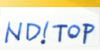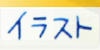メイキング
2009年秋トップ絵(4)基本色を塗る(肌色塗りを詳しめに)
新urlはこちら↓
http://nd2nd.web.fc2.com/
ブックマーク等の変更をお願い致します。
5秒後に新サイトへ移動します。
切り替わらない場合は上のURLをクリックして下さい。
【このウィンドウを閉じる】
(4)基本色を塗る(肌色塗りを詳しめに)
基本色を塗る
基本色用のレイヤを追加する
まず、基本色用のレイヤを追加します。
Lパネルの「編集」ボタン→「追加」でレイヤを追加して、レイヤ名を「基本色」にします。
レイヤを「マスク」レイヤと「線画」レイヤの間に移動します。
マスクレイヤは非表示にしておきます。
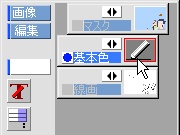
この基本色レイヤに、パーツごとに基本的な色を塗っていきます。
肌の基本色を塗る
最初に、肌の基本色を塗っていきます。
「マスク」レイヤで肌部分を領域選択する
「マスク」レイヤで肌部分を領域選択します。
- 「■[領域]ー閉鎖域」ボタンをクリック。
![【図】「■[領域]ー閉鎖域」ボタン 【図】「■[領域]ー閉鎖域」ボタン](http://naokonotsukue.fc2web.com/contents/nimages/making/making_top_2009aki_20091022_02.jpg)
- Oパネルの「見たまま」となっているボタンをクリック。
- 「任意のレイヤ」をクリックし、レイヤを「マスク」レイヤに設定する。
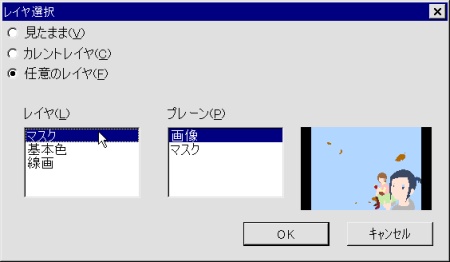
- 「補助設定」ボタンまたは「表示」メニュー→補助設定で、補助設定ウィンドウを出す。
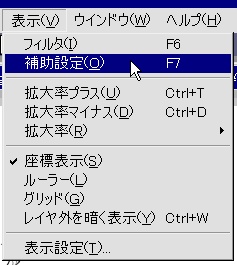
- ペイント設定の「領域外をマスク」にチェックを入れる。

- 肌色を塗る部分をクリックして、領域選択する。([Shiftキー]を押しながらクリックすると、複数箇所を同時に選択できます。)

これで塗る準備ができました。
肌部分の基本色を塗る
まだ「■[領域]ー閉鎖域」モードのままなので、ツールバーの「■フリーハンド[補間]」ボタンをクリックして、色が塗れるようにします。
![【図】「■フリーハンド[補間]」ボタン 【図】「■フリーハンド[補間]」ボタン](http://naokonotsukue.fc2web.com/contents/nimages/making/making_top_2009aki_20091022_07.jpg)
肌色パレットは以下のものを使います。
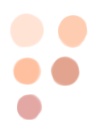
基本色塗りのときは、左上の一番明るい色を塗っていきます。
光の当たる方向を考えて、明るい部分を塗り残す
光の当たる方向を考慮に入れて、明るい部分を塗り残すように塗っていきます。

t値は170/255ぐらい、ブラシは左上の薄いものを使います。ブラシサイズはやや大きめで、ざっくりと塗っていきます。
消す時は「消しゴム」で消していきます。
ざっと塗り終わりました。

ぼかしてなじませる
つぎに、色の境目をぼかしてなじませます。
「ぼかす2」でざっくりぼかし、「ぼかす」で滑らかにする、という順番でぼかしていきます。

t値はさっきと同じく170/255ぐらいです。
なじませるのは、頬など滑らかなカーブの面です。鼻などの鋭角的な面や髪の毛の影などは、色の境目をくっきりさせておきます。
なじませ終わったら、肌の基本色は終了です。

肌以外の部分の基本色を塗る
他の部分も、肌と同様に「明るいところを残してざっくり塗って、ぼかしてなじませる」の繰り返しで塗っていきます。
これで基本色は終了です。
つぎは明暗部分を塗っていきます。こちらもまた、肌の塗り方を詳しめにとりあげます。
<<(3)色マスク作成│(5)明暗部分を塗る(肌色塗りを詳しめに)>>
- ご意見ご感想はこちらまで
- nd.2x4.30@gmail.com
- メールフォーム
- おすすめサイト
- Pixiaやイラスト関連のおすすめサイトです。
-
- Pixiaホームページ
- Pixiaの公式サイト。Pixiaのダウンロードなどはこちら。
- 素材屋が教えるPixia講座
- 初心者からヘビーユーザーまでを対象に、Pixiaの使い方を無料で学べる講座を開講しているサイトです。具体的な使い方を、対話形式で分かりやすく解説されています。
- めもぴく
- 星海月夜さんの運営する、Pixiaの機能やPCの基礎知識などが集められたサイトです。解説がとても分かりやすくて見やすいです。
- 神武館
- 「お絵かき講座って感じのもの」が超おすすめ!作品を掘り下げるヒントが見つかるサイトです。